Diez opciones secuenciales para resolver un problema.
"Esto no sucedió con Jobs", es la primera frase que te viene a la mente cuando llevas una hora intentando darle vida al ícono gris congelado de una aplicación descargable de la tienda. Tienda de aplicaciones.
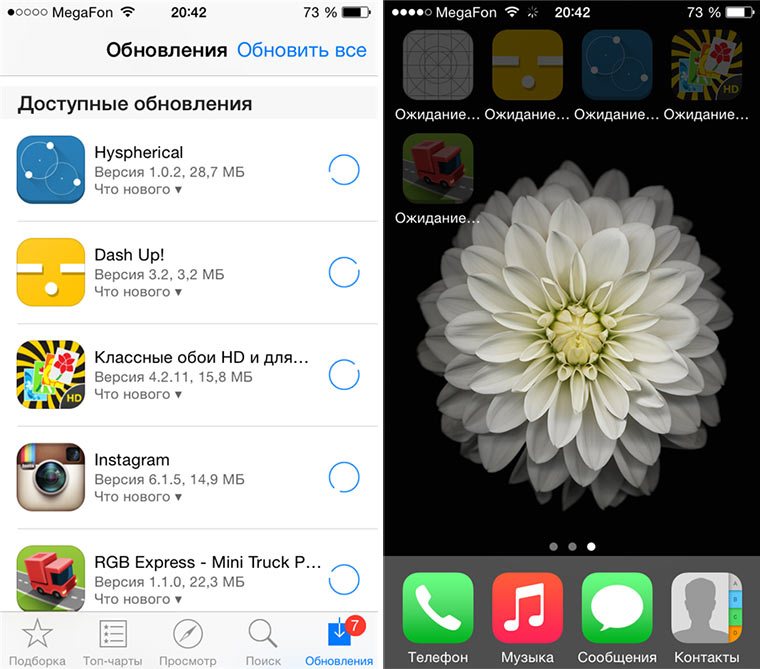
Acerca de problemas con la actualización de software Y error al descargar aplicaciones Apple no hace comentarios. La solución hay que buscarla pasando por todas las etapas una por una: de lo simple a lo complejo.
Nota: Para combatir el problema de los “iconos de espera grises” y los errores al descargar aplicaciones de la App Store, se recomienda realizar todas las etapas una por una. En cualquier momento la descarga podrá continuar y no será necesario realizar los pasos posteriores descritos en estas instrucciones.
Paso 0. Lee la noticia
Antes de regañar a su teléfono inteligente o tableta, no sea demasiado vago para mirar las noticias del sitio :) Probablemente encontrará noticias de que "los servidores de la App Store han caído" o la tienda Aplicaciones Store, y la empresa está haciendo todo lo posible para corregir la situación actual.
Paso 1: verifica tu conexión a Internet
La razón por la que es posible que la aplicación no se cargue o no se actualice puede ser una simple falta de tráfico de Internet o problemas en el funcionamiento de la red inalámbrica a tu alrededor. Redes wifi. El ícono de Wi-Fi, 3G o LTE en funcionamiento no significa nada.

Solución: Abierto Navegador Safari y accede a cualquier página de Internet. Si todo va bien con la conexión, seguimos adelante.
Paso 2. Deja de descargar
Un icono gris congelado que permanece en el estado "Esperando" o "Descargando" durante mucho tiempo es un motivo para detener la descarga.

Solución: Toque el icono para detener la descarga. Tocar nuevamente puede resolver los problemas y la aplicación comenzará a cargarse.
Paso 3. Activa y desactiva el modo avión
También puedes intentar reanudar la descarga cambiando brevemente al modo Avión.

Solución: Mientras estás en la pantalla Springboard, realiza las pilas de abajo hacia arriba y haz clic en la imagen del avión. Espere unos segundos y desactive el modo tocando el icono nuevamente.
Paso 4. Desinstala la aplicación y vuelve a instalarla.
Puede ayudar en esta situación. eliminación completa aplicación (si es posible) con posterior reinstalación.
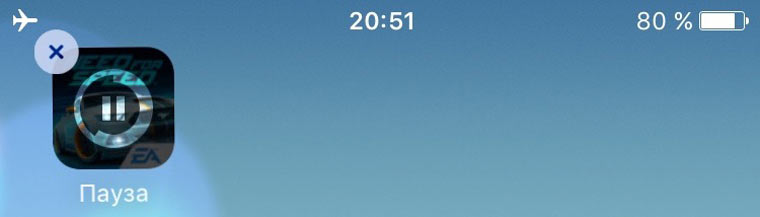
Solución: Mantenga el dedo sobre el "ícono de problema" y espere hasta que entre en el modo de edición (íconos temblorosos). Toca la cruz que aparece al lado del icono y elimina la aplicación. Abra la App Store y vuelva a instalarla.
Paso 5. Instalación paralela de la segunda aplicación.
Puede restaurar la descarga y establecer una conexión con la App Store descargando cualquier aplicación adicional.
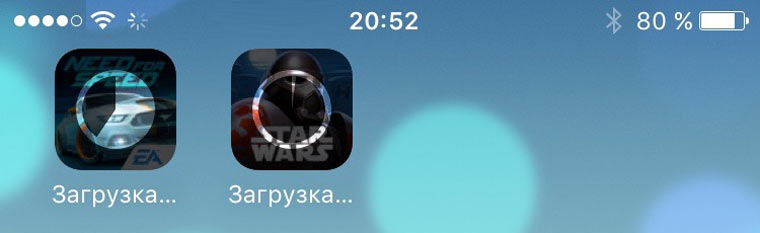
Solución: En la App Store, descarga cualquier aplicación que encuentres. Una vez que comienza la descarga, una aplicación congelada puede continuar automáticamente con la instalación.
Paso 6: inicie sesión en su cuenta nuevamente
Puede resucitar una solicitud congelada cerrando sesión en su cuenta y volviendo a autorizarla.

Solución: Abra la App Store en su dispositivo iOS y vaya a Selección. Toque el nombre de su cuenta y en la ventana que se abre, seleccione Salir. En la misma página, inicia sesión nuevamente. cuenta y descargar la aplicación nuevamente.
Paso 7. Reinicia tu dispositivo iOS
Como otra opción para tratar una aplicación gris que está congelada y atascada al cargar, puede recurrir a reiniciar el dispositivo.

Solución: Mantenga presionada la tecla Encendido y apague el dispositivo. Una vez encendida nuevamente, la aplicación puede comenzar a instalarse automáticamente. Alternativamente, use un restablecimiento completo: mantenga presionadas las teclas Encendido e Inicio durante unos segundos.
Paso 8. Sincronizar compras desde Mac/PC
Si ninguno de los puntos anteriores ayudó y la aplicación aún se niega rotundamente a cargarse (y no hay forma de pausar la instalación o eliminarla), debe sincronizarla con la versión de escritorio de iTunes.
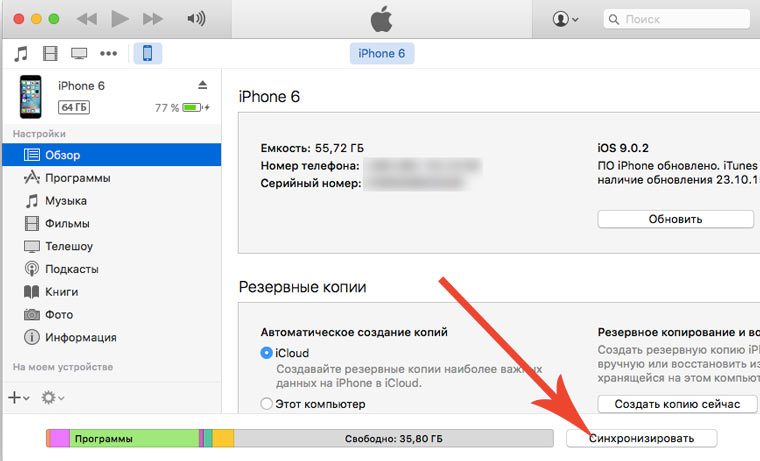
Solución: Conecte su dispositivo iOS a una computadora o computadora portátil con aplicación en ejecución iTunes. Asegúrate de haber iniciado sesión en una cuenta válida entrada de manzana ID (cuenta bajo la cual se descarga la aplicación desde Tienda de aplicaciones La tienda debe coincidir con la autorizada en iTunes). Seleccione "Sincronización".
Paso 9: reinicio completo
Puedes reanudar la descarga de la aplicación de forma radical realizando un reseteo completo.

Solución: Comience poco a poco e implemente Restablecer la configuración de red: abierto Configuración – Restablecer – Restablecer configuración de red. Si esto no ayuda, prepárate para reinicio completo todos los ajustes. Antes de realizar esta acción, cree Copia de respaldo Dispositivo iOS. Abierto Configuración – General – Restablecer – Restablecer todas las configuraciones.
Paso 10: ingrese al modo DFU
La última esperanza para poder obtener la aplicación o actualización deseada ahora mismo es cambiar su teléfono inteligente o tableta al modo DFU.
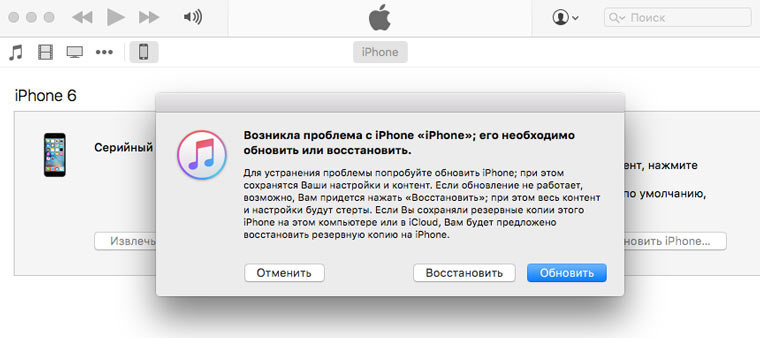
Solución: Conecte su dispositivo a su computadora. Inicie iTunes. Mantenga presionada la tecla Encendido e inmediatamente Inicio. Mantenga durante 10 segundos. El dispositivo se reiniciará. Continúe presionando ambas teclas hasta que aparezca el logotipo de Apple. Cuando aparezca una manzana blanca en la pantalla, suelta la tecla Encendido y mantén presionada la tecla Inicio hasta que aparezca el logotipo de iTunes con el cable conectado. Después de que iTunes escriba que el dispositivo iOS está en modo de recuperación, desde modo DFU puede salir. Mantenga presionadas las teclas Encendido e Inicio al mismo tiempo durante 10 segundos hasta que el dispositivo se reinicie.
¿Quiere saber más? Cm.
Después de completar los pasos, intenta descargar la aplicación nuevamente, el error al esperar la red debería resolverse y podrás descargar la aplicación desde Google Play sin ningún problema.
Reemplazo de la versión de Google Play en un teléfono inteligente Xiaomi
Para corregir el error "Esperando red Wi-Fi", siga estos pasos (necesarios):
- Desconecte su conexión a Internet (Wi-Fi, Internet móvil) y hacer una limpieza de datos y eliminar los datos del actual Versiones de Google Jugar. Lea cómo hacer esto.
- Descargar versión previa firmware de Google Play 7.3.07;
- A continuación, utilizando los derechos de root, debe reemplazar el archivo con el firmware 7.6 de Google Play por 7.3.07.
- Establezca los derechos como se muestra en el ejemplo.
- Reinicie su teléfono inteligente.
Al reemplazar la versión del firmware de Play Store en el dispositivo, el problema se resolverá.
Flashear Google Play mediante recuperación
Para utilizar este método de resolución de errores, debe tener el cargador de archivos de recursos de terceros desbloqueado en su dispositivo y menú de recuperación TWPR. El método es adecuado para aquellos que teléfono inteligente Xiaomi con Android 5.0 y posterior.
Puedes descargar TWRP desde Google Play
El problema es que desde arriba del ícono supuestamente está “descargando el paquete(Ru...)y no carga ni siquiera con Internet móvil, muestra 0 bytes por segundo, pero Internet es 4g, entonces hago clic en este archivo, va a descargas pero no hay archivos, intenté ingresar a la configuración pero no hay nada allí, ya tengo 10 de estos archivos acumulados y no se cargan todos, ¡por favor ayuda! 18 de agosto
Tengo un Meiza M5, después de restaurarlo de fábrica. configuración (tuve que restaurar porque no vi la tarjeta SIM) hay una descarga interminable de paquetes de descarga, en 5 días ya son 7, no puedo hacer nada para eliminarlos, voy a descargas allí limpiamente y la pantalla siempre tiembla, debido a este problema, la batería se agota más rápido y no puedo descargar nada de ningún lado, porque estas descargas se cuelgan constantemente. Dime qué hacer. 14 de agosto
Tengo un teléfono MEIZU m5s. Y el problema empezó desde el primer día. Sigo recibiendo una notificación sobre la descarga de un paquete. Parece que no se descarga nada, pero aparece una notificación con cada nueva descarga. En este momento¿Tengo 13 de estos “paquetes de descarga”? ¿Dime qué hacer? 11 de agosto
Hola, tengo el siguiente problema: El teléfono de mi abuela no funcionaba, es decir, la pantalla estaba negra y no se veía nada. Y mi abuela me pidió que viera cuánto dinero tenía en su tarjeta SIM. Y después de mover su tarjeta SIM, encendí el teléfono y toda la memoria desapareció del teléfono y luego quité la tarjeta SIM y nada cambió y luego la transfirí nuevamente. tarjeta SIM en mi teléfono y la memoria se restauró nuevamente y quité la tarjeta SIM nuevamente, comencé a descargar música y ahora se detuvo y ahora no puedo descargar nada de Play Market y tampoco puedo descargar música. ¡POR FAVOR AYUDA! DIME ¿QUÉ DEBO HACER A CONTINUACIÓN? 25 de julio
Meizu m5s dejó de descargar actualizaciones y archivos. Espera interminable de descargas y varias descargas idénticas. Resolví el problema de esta manera: configuración/aplicaciones/todo/administrador de descargas/borrar datos. Pruébalo, debería ayudar 23 de julio
teléfono inteligente MeizuPro 6, las aplicaciones no se descargan ni actualizan desde Mercado de juego a, pero descargan de HotApps, por ejemplo, descargan documentos de VK, de Rabbits. No, la música está sonando. No carga servicios de Google. 29 de junio
Un amigo tiene un problema. Meizu u10. Jugué con la aplicación "Descargas" (borrar caché, datos -> reiniciar), el problema se resolvió. No lo sé con seguridad, pero supongo este problema no está relacionado con el firmware, sino con la aplicación " Maestro Limpio(Limpiador)". El limpiador tiene una opción de tipo de gestión de notificaciones ( nombre exacto No lo recuerdo, no uso un limpiador), bloquea completamente las notificaciones de las aplicaciones. En teoría, también puede bloquear las notificaciones de permiso para descargar contenido a través de Internet móvil. Un amigo mío tiene una aspiradora con esta opción” Google Play market", chrome y "Descargas" se incluyeron automáticamente en la lista de bloqueo (ya descubrí esto después de solucionar el problema, no perderé el tiempo comprobando). Muchas personas ahora tienen el limpiador instalado y puede estar causando el problema a todas las víctimas. 6 de junio
Sigue siendo lo mismo para mí. teléfono MEIZU M3s la cosa es que cuando quiero descargar aplicaciones, juegos, imágenes, etc. Luego hay una descarga interminable y dice inicialización de carga. Y antes de eso todo funcionó bien. Intenté todo :(( 2 de Abril
El mismo problema con play market, no carga y listo, incluso después de borrar el caché y los datos en el administrador de descargas, gracias etafaby, al descargar simplemente abrí el panel superior donde se cuelga la descarga, hice clic en la flecha en el descarga correcta y seleccionada a través de datos móviles, todo fue de inmediato) 26 de marzo
Mini teléfono Meizu m3s. Descargué aplicaciones a través de Play Market con Wi-Fi, en este momento no hay Wi-Fi cerca, quiero descargar la aplicación a través de Internet móvil, hago clic en "Instalar", luego aparece "búsqueda de red", luego aparece el mensaje Aparece "descargando" y puede esperar una eternidad hasta que se complete la instalación... 3 de marzo
si tu Internet funciona pero no carga aplicaciones del mercado. necesitas ir a configuración. aplicaciones. Todo. descargar dsmanager. restablecer el caché y la configuración. luego ve al mercado y comienza a descargar la aplicación. Aparecerá la búsqueda de red (en el tono de notificación), vaya a la propia aplicación del administrador de descargas. Inmediatamente se le pedirá que utilice la red móvil. Haga clic en Sí y listo, funciona. 8 de febrero
Compré un Meizu m3 note, funcionó muy bien durante 3 meses, pero ahora no puedo descargar nada desde Play Marketa ni desde el navegador. Borré el caché e hice todo lo posible, pero todavía no quiere descargar nada. Ayuda por favor.
